
SNSに完全に乗り遅れてしまい、今更Twitterを始めるなんてカッコ悪い。。。
そんなことありません!やらないほうがカッコ悪いです。とりあえずアカウントは作っておきましょう。つぶやかなくても大丈夫です。まずは、まわりのつぶやきをチェックすることからはじめてみましょう。
それではTwitterアカウントの取得方法について解説していきます。
Twitterアカウント取得
ツイッターアカウント作成ページにアクセスします。
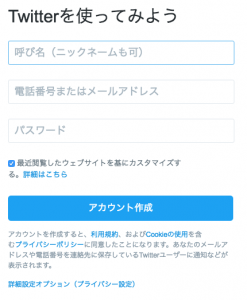
ニックネーム:本名じゃなくても大丈夫です。覚えてもらいやすいニックネームを付けるのもアリです。
電話番号またはメールアドレス:有効な
入力が完了したら【アカウント作成】をクリックします。
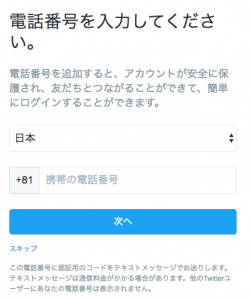
登録したメールアドレスに確認用のメールが届きます。メールボックスをチェックしてください。また、ブラウザ上では次のステップに移るので、閉じずにそのままにしておきましょう。(画面は上記)
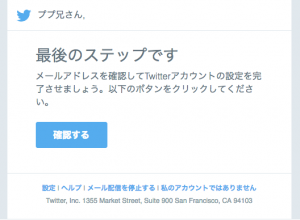
【確認する】をクリックします。
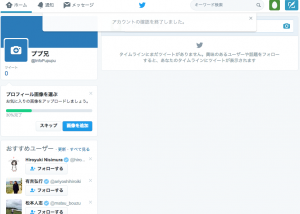
自分のアカウントの管理画面に遷移します。これでアカウント作成完了です。入力項目少なくて助かりますね。
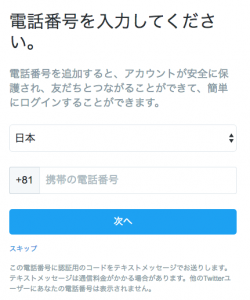
先ほどのそのままに放置しておいてたページに戻ります。
これからの設定は、Twitterをより関連する人物や興味のある分野のつながりを強くするものです。簡単な設問に答えるだけなので、はじめのうちにやっておきましょう。
電話番号の入力を求められます。入力すれば電話番号でひも付けされる友人・会社関係のアカウントとつながりやすくなります。必須項目ではないので、入力したくない場合は、【スキップ】をクリックします。
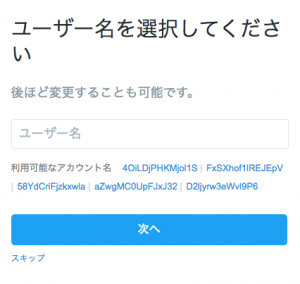
次にユーザー名の入力を求められます。ユーザー名は識別IDと解釈してください。上記のニックネームとは区別しておきましょう。ニックネームは呼び名、ユーザー名はIDのことです。管理画面のURLにもなります。(https://twitter.com/ユーザ名)こちらも、後から設定することができます。入力しない場合は【スキップ】をクリックします。
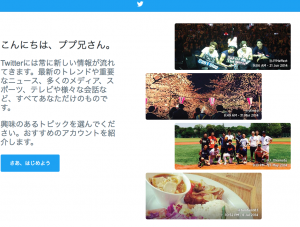
【さあ、はじめよう】をクリックします。

興味のあることを選択して、【続ける】をクリックします。
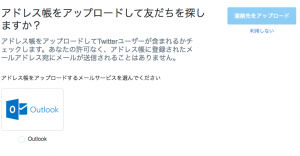
アドレス帳と連携をするかと聞かれます。連携する場合は、メールサービスを選択してアップロードします。利用しない場合は、【利用しない】をクリックします。
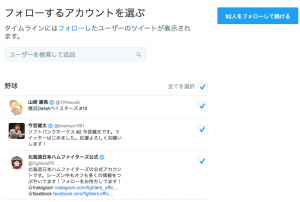
次にフォローするアカウントを選びます。さきほど入力した興味のあるカテゴリの著名人・公的機関・会社のリストが表示されます。あまり多くても、大変なので多い場合は減らしておきましょう。後でフォロー解除も可能です。タイムラインにフォローしたアカウントのツイートが表示されます。
*あまりフォロー数が多いとエラーが出る場合があります。
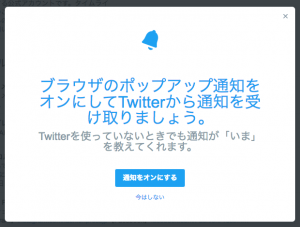
ブラウザ通知をするかどうか聞かれますので、選択します。ぼくは作業中何か連絡を受けたくないので、通知しない設定です。
これで設定が完了です。管理画面に遷移します。
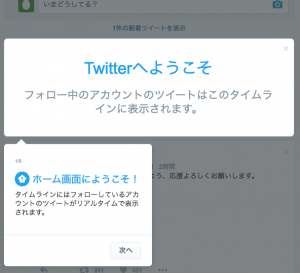
管理画面の簡単なチュートリアルが始まります。各用語の解説をしっかり聞いておきましょう。
以上でTwitterアカウント作成は完了です。おつかれさまでした。